DCP-J552N / DCP-J552N-ECO
よくあるご質問(Q&A) |
AirPrintで印刷したいのですが、スマートフォン/タブレット端末に「AirPrintプリンターが見つかりません」と表示されます。(iPhone、iPod touch、iPad用)
![]() 初めてスマートフォン/タブレット端末とブラザー製品を接続する場合
初めてスマートフォン/タブレット端末とブラザー製品を接続する場合
初めてスマートフォン/タブレット端末とブラザー製品を接続する場合
スマートフォン/タブレット端末とブラザー製品を接続する方法は、以下のQ&Aをご覧ください。
> 無線LANアクセスポイント(ルーター)経由で、スマートフォン/タブレット端末とブラザー製品を接続する方法
接続したのにブラザー製品が見つからない場合
接続したのにブラザー製品が見つからない場合は、以下をご確認ください。
-
スマートフォン/タブレット端末の「機内モード」はオフになっていますか?
「機内モード」がオンの状態では、無線通信ができません。「機内モード」をオフにしてください。機内モードがオンになっている場合は、画面上部のステータスバーに飛行機のアイコンが表示されています。
-
スマートフォン/タブレット端末の「Wi-Fi」はオンになっていますか?
3G回線での利用はできませんので、「Wi-Fi」をオンにしてください。
-
ブラザー製品の電源を入れ直してみてください。
電源を入れ直した後は、ネットワーク接続されるまでしばらく待ってから印刷をお試しください。
改善しない場合は、続いて以下をご覧ください。
ブラザー製品とスマートフォン/タブレット端末が同じネットワークにつながっていますか?
ブラザー製品とスマートフォン/タブレット端末を無線LANアクセスポイント(ルーター)に接続した場合は、同じSSID(ネットワーク)につながっていることを確認してください。
<ブラザー製品のネットワーク確認>
-
ネットワーク設定リストを印刷します。「ネットワーク設定リスト」の印刷方法は、下記のQ&Aをご覧ください。
> 本製品の現在のネットワーク設定値を確認する方法
-
ネットワーク設定リストの下のほうに「<Name(SSID)>」の項目があります。
ブラザー製品はこちらのSSIDに接続されています。
<スマートフォン/タブレット端末のネットワーク確認>
-
設定をタッチし、「Wi-Fi」がオンになっていることを確認してください。
-
ネットワークを選択し、上記方法で確認したブラザー製品側のSSIDが選択されているか確認してください。選択されていない場合は選択してください。
スマートフォン/タブレット端末とブラザー製品の間に複数のルーターがありませんか?
スマートフォン/タブレット端末とブラザー製品をそれぞれ別のルーターに接続していると、ルーターの設定によっては、スマートフォン/タブレット端末からブラザー製品が見つからない場合があります。
<間違った接続例>
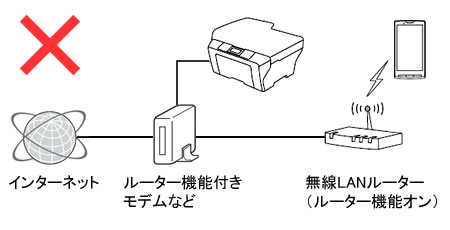
このようにルーター機能付きの機器に、無線LANルーター等を追加接続している場合は、以下の例のように、接続方法を変更してください。
<正しい接続例1>
ブラザー製品を、スマートフォン/タブレット端末がつながっているルーターと同じルーターに、有線または無線で接続しなおします。
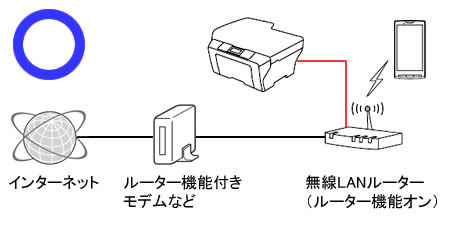
<正しい接続例2>
追加接続しているルーターのルーター機能(DHCP機能等)をオフにします。オフにする方法は、お使いのルーターの取扱説明書をご覧ください。
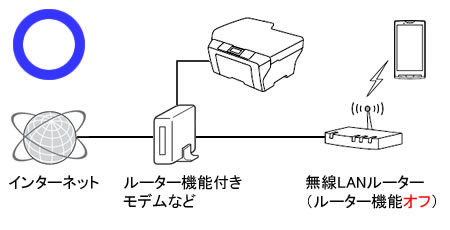
無線LANアクセスポイント(ルーター)のセキュリティ機能が動作していませんか?
無線LANアクセスポイント(ルーター)側で、接続されている機器同士の通信を遮断する機能(MACアドレスフィルタリングやプライバシーセパレーター機能等)が動作している場合、スマートフォン/タブレット端末からブラザー製品を見つけることができません。動作している場合は一時的にオフに設定してみてください。
セキュリティ機能の設定方法がわからない場合は、ルーターメーカーやネットワーク管理者に確認してください。
イー・モバイルのPocket WiFi(ポケットワイファイ)をご利用の場合は、プライバシーセパレーター機能の初期値が有効となっている場合があります。
上記をすべて確認しても解決しない場合
パソコンをお持ちの場合、パソコンをネットワーク設定し、パソコンからブラザー製品で印刷ができるか確認してください。パソコンのネットワーク設定は、「かんたん設置ガイド」を参照してください。
> かんたん設置ガイド